strona060 (3)

60 Modelowanie bryłowe w systemie Unigraphics
60 Modelowanie bryłowe w systemie Unigraphics
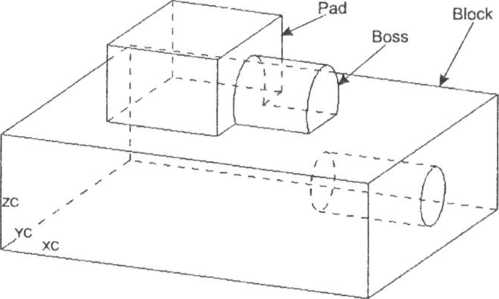
Rysunek 4.45
□ Wskaźnik wektora pochylenia powinien być zwrócony do góry. W przeciwnym wypadku należy wybrać Reverse Draw Direction.

□ Wybrać ikonę Reference Point
□ Aby zdefiniować płaszczyznę pochylenia, wskazać jeden z punktów końcowych na dolnym licu obiektu Błock.
□ Wybrać OK.
Krok 3. Pochylić lica boczne obiektu Pad.
□ Wybrać Insert* Feature Operation* Taper.

□ W polu Taper Angle powinna być wpisana wartość 10.
□ Ustawić typ pochylenia na From Edges
□ Ustawić filtr na Face Edges.

□ Wskazać górne lico obiektu Pad.
□ Wybrać ikonę Draw Direction
□ Wskazać ponownie górne lico obiektu Pad.
□ Wybrać OK.

Przy użyciu typu pochylenia From Edges nie trzeba wskazywać punktu, gdyż pochylenie rozpoczyna się od wskazanych krawędzi.
Krok 4. Pochylić cylindryczne lico obiektu Boss.
□ Wybrać Replace View* Tfr-Tri (użyć prawego klawisza myszy).
□ Wybrać Insert* Feature Operation* Taper.
□ W polu Taper Angle powinna być wpisana wartość 10.

□ Ustawić typ pochylenia na Tangent to Faces
□ Wskazać cylindryczne lico obiektu Boss.
Wybrać ikonę Draw Direction
□ Wybrać ikonę Draw Direction
□ Wskazać górne lico obiektu Pmi.
□ Wybrać OK.

□ Wybrać OK.
Efekt operacji pochylenia przedstawiono na rys. 4.46.

Przed pochyleniem
Po pochyleniu Rysunek 4.46
Krok 5. Pochylić płaskie lico obiektu Boss.
□ Wybrać Insert* Feature Operation* Taper.
□ W polu Taper Angle powinna być wpisana wartość 10.

□ Ustawić typ pochylenia na Faces
□ Ustawić filtr na Face.

□ Wskazać płaskie lico obiektu Boss.
□ Wybrać ikonę Draw Direction

□ Wskazać górne lico obiektu Pad.
□ Wybrać ikonę Reference Point
□ Wskazać jeden z punktów końcowych na górnym licu obiektu Błock.
□ Wybrać OK.
Krok 6. Pochylić cylindryczne lico otworu wzdłuż jego osi pod kątem 7°, tak aby średnica zewnętrzna pozostała niezmieniona.
□ Wybrać Insert* Feature Operation* Taper.
□ W polu Taper Angle wpisać wartość 7.
□ Ustawić typ pochylenia na From Edges.

□ Wskazać krawędź otworu, która ' ' na licu obiektu Błock.
□ Wybrać ikonę Draw Direction
□ Aby zdefiniować kierunek pochylenia, wskazać dowolną krawędź równoległą do osi XC.
□ Wektor kierunku pochylenia powinien wskazywać dodatni zwrot osi XC. Jeżeli jest inaczej, należy wybrać Reverse Draw Direction.
Wyszukiwarka
Podobne podstrony:
strona088 (2) 88 Modelowanie bryłowe w systemie UnigraphicsMetody tworzenia płaszczyzny szkicu 1.
strona096 (2) 96 Modelowanie bryłowe w systemie Unigraphics NarzędzieWyciągnięcie z przesunięciem pr
14779 strona054 (3) 54 Modelowanie bryłowe w systemie Unigraphics Typy pochyleń Kroki, które należy
17587 strona132 (3) 132 Modelowanie bryłowe w systemie Unigraphics W przypadku pozycjonowania otworu
67091 strona128 (3) 128 Modelowanie bryłowe w systemie Unigraphics Funkcja Unsuppress przywraca obie
82017 strona034 (3) 34 Modelowanie bryłowe w systemie Unigraphics Parametry charakteryzujące wszystk
42898 strona126 (3) 126 Modelowanie bryłowe w systemie Unigraphics □ Wpisać wartoś
42965 strona058 (3) 58 Modelowanie bryłowe w systemie Unigraphics □ Wybrać jeden r
42995 strona116 (3) 116 Modelowanie bryłowe w systemie Unigraphics □ Wybrać dwa wi
44074 strona110 (3) 110 Modelowanie bryłowe w systemie Unigraphics □ Wskazać oś ko
61202 strona020 (3) 20 Modelowanie bryłowe w systemie Unigraphics W przypadku gdy jest otwarty zmody
16365 strona120 (3) 120 Modelowanie bryłowe w systemie Unigraphics □ Z listy wybra
18642 strona012 (3) 12 Modelowanie bryłowe w systemie Unigraphics 12 Modelowanie bryłowe w systemie
74243 strona052 (3) 52 Modelowanie bryłowe w systemie Unigraphics 52 Modelowanie bryłowe w systemie
więcej podobnych podstron